Alcatel 6055K Gold: Мультимедийные
Мультимедийные: Alcatel 6055K Gold
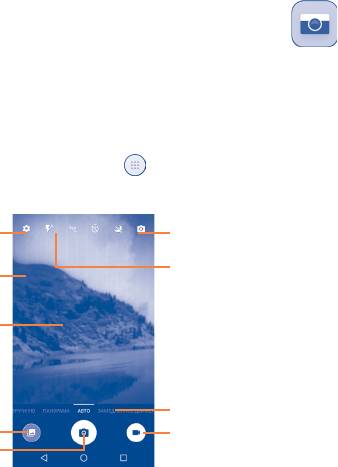
Мультимедийные
8
приложения ...........................
8.1 Камера ..........................................................
Ваш мобильный телефон оснащен камерой для съёмки фотографий
и видео.
Перед использованием камеры удалите защитную пленку с
объектива, так как она влияет на качество изображения.
Для съёмки фото или видео, нажмите на главном экране и затем
выберите приложение Камера.
Нажмите, чтобы
Нажмите, чтобы
переключиться между
обновить
фронтальной/задней
настройки
камерой
Нажмите для
Нажмите на экран
выбора режимов
для установки фокуса
работы вспышки
Сведите два пальца
вместе или разведите
их в стороны, чтобы
увеличить/уменьшить
Скользите влево или
вправо, чтобы изменить
режим камеры на Ручной,
Нажмите для
Панорама, Авто, и т. д.
просмотра снятых
фото или видео
Нажмите, чтобы
Нажмите, чтобы снять
переключиться в
фото
режим видео
82
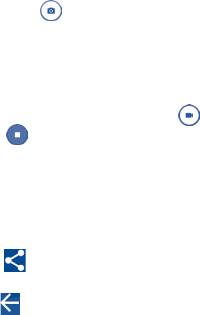
Съёмка фото
Экран выступает в качестве видоискателя. Вначале наведите
видоискатель на объект или пейзаж, нажмите на экран для
фокусировки, нажмите , чтобы сделать снимок, который будет
автоматически сохранен.
Съёмка видео
Переключите Камеру в режим Видео. Вначале наведите видоискатель
на объект или пейзаж, нажмите иконку для начала съёмки.
Нажмите иконку , чтобы остановить запись. Видео будет
автоматическая сохранено.
Дальнейшие операции при просмотре снятых фото/видео
• Скользите пальцем влево или вправо для просмотра снятых фото
или видео.
• Нажмите иконку , затем выберите Gmail, Bluetooth, MMS и т.д.,
чтобы отправить фото или видео.
• Нажмите иконку или скользите вниз для возврата в приложение
Камера.
8.1.1 Режимы и настройки
Перед тем как сделать снимок , скользите влево или вправо , чтобы
изменить режим камеры.
Режим съёмки основной камеры
• АВТО Автоматический режим включен.
83

• ПАНОРАМА Нажмите, чтобы включить режим панорамы.
Нажмите кнопку спуска затвора, чтобы
начать принимать панорамные фото и
перемещайте телефон в сторону захвата до
пересечения двух линий. После того, как
слоты заполнятся, телефон автоматически
сохранит фотографию. Если слоты заполнены
не полностью, нажмите кнопку спуска
затвора ещё раз, чтобы сохранить фото.
• РУЧНОЙ Нажмите, чтобы вручную установить ISO,
выдержку, фокусное расстояние или баланс
белого.
• ЗАМЕДЛЕНИЕ Нажмите, чтобы начать замедленную запись
видео.
• МИКРОФИЛЬМ Нажмите и удерживайте, чтобы начать запись
микрофильма.
Настройки
Нажмите , чтобы установить следующие опции:
Фото
• Размер Нажмите для выбора размера изображения.
• Сетка Включите переключатель для включения/
выключения отображения сетки. Она делит
экран на равные части и поможет вам сделать
лучшие фото, упрощая выравнивание
композиционных элементов, таких как
горизонт или здания, по линиям сетки.
• Звук Включите переключатель для включения/
выключения звука.
84
Видео
• Видео основной
Нажмите, чтобы выбрать качество записи
камеры
видео.
• Стабилизация Включите переключатель, чтобы включить
функцию электронной стабилизации
изображения (EIS). Это помогает уменьшить
смазывание изображения, связанное с
движением камеры во время экспозиции.
Общие
• Память Нажмите, чтобы выбрать память телефона
или SD-карту для сохранения фото.
• GPS теги Включите переключатель для включения/
выключения функции установки метки
вашего местоположения на фото и видео.
Эта настройка доступна, когда включены
служба определения местоположения GPS и
беспроводные сети.
• Звук затвора Нажмите, чтобы включить/выключить звук
спуска завтора.
• Анти-блик Нажмите для настройки параметров камеры,
чтобы избежать бликов.
• Восстановить
Нажмите, чтобы восстановить настройки
значения по
камеры по умолчанию.
умолчанию
85
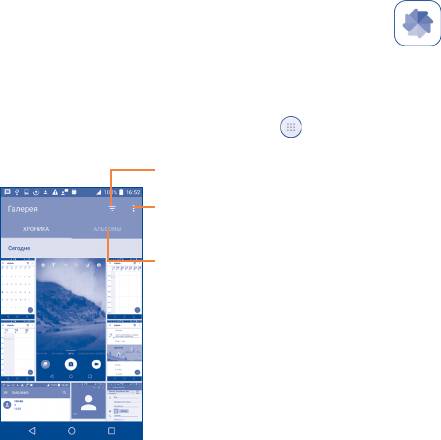
8.2 Галерея .........................................................
Галерея используется в качестве медиа-проигрывателя для
просмотра фото и видео. Кроме того доступен ряд функций для
работы с фото и видео.
Для просмотра сделанных снимков, нажмите на главном экране,
затем выберите Галерея.
Нажмите, чтобы выбрать
элементы, показанные в Галерее.
Нажмите, чтобы выбрать
фотографии для дальнейших
действий.
Нажмите для доступа к альбомам.
Просмотр фото и видео
Фото и видео отображаются в альбомах в Галерее.
86
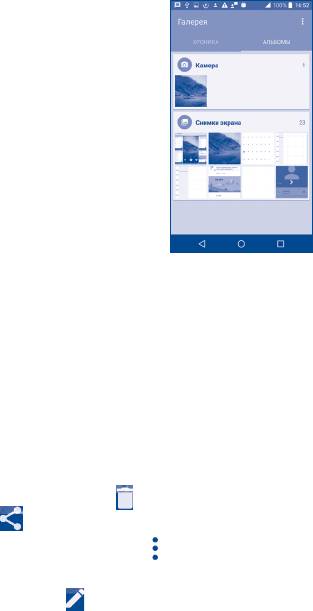
• Нажмите на альбом. Все фото и видео будут распределены по всему
экрану.
• Нажмите на фото/видео, которое вы хотите просмотреть.
• Скользите влево/вправо для просмотра предыдущего или
следующего изображения/видео.
Работа с изображениями
Вы можете открыть альбом, затем скользить пальцем влево или
вправо, чтобы просмотреть фотографии.
Выберите изображение, которое вы хотите отредактировать,
нажмите иконку , чтобы удалить выбранное фото. Нажмите иконку
чтобы поделиться выбранными изображениями.
Нажмите на иконку , чтобы установить изображение в качестве
фото контакта или обоев и т.д.
Нажмите , чтобы открыть дополнительные опции.
87
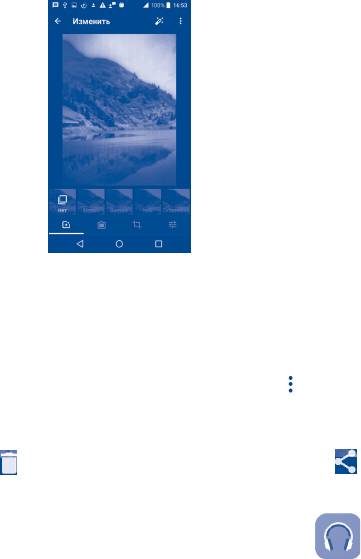
Обработка изображений в пакетном режиме
Фотоальбом предоставляет возможность множественного выбора,
таким образом вы можете работать с несколькими фото/видео
одновременно.
Откройте главное окно Галереи или альбом, нажмите и далее
Выберите изображение для доступа к режиму обработки
изображения (вы можете нажать и удерживать альбом/изображение),
затем нажмите на видео/фото, которые необходимо обработать.
Нажмите иконку для удаления выбранных файлов. Нажмите ,
чтобы поделиться выбранными файлами.
8.3 Музыка ..........................................................
С помощью этого приложения, вы можете воспроизводить
музыкальные файлы, хранящиеся в телефоне. Музыкальные файлы
могут быть загружены с компьютера на телефон с помощью кабеля
USB.
88
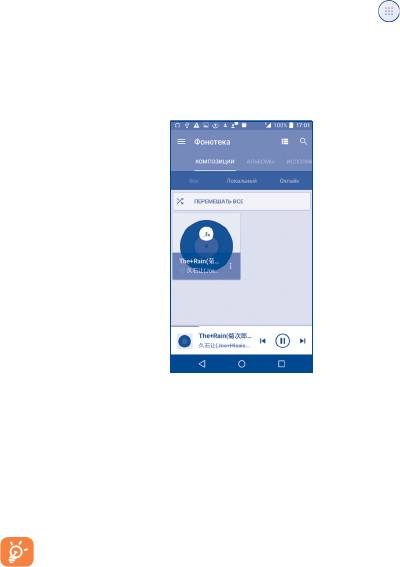
Для воспроизведения музыкального файла, нажмите на главном
экране, затем выберите приложение Музыка.
8.3.1 Воспроизведение музыки
Нажмите песню для ее воспроизведения.
Нажмите для доступа к меню.
Нажмите, чтобы изменить отображение песни
Нажмите для поиска песни
Нажмите для доступа к дополнительным функциям
Нажмите для воспроизведения или паузы
Нажмите для воспроизведения следующей песни
Во время воспроизведения песни, операции: приостановить,
воспроизвести или пропустить остаются доступными, даже
если экран заблокирован.
89
Оглавление
- Table of Contents
- Меры безопасности ....................
- Электромагнитное излучение ...
- Лицензионная Информация ......
- Общая информация ....................
- Ваш телефон ..........................
- Клавиша BOOM ......................
- Ввод текста .............................
- Набор, Вызовы и Контакты .
- Сообщения, Email ..................
- Календарь, Часы,
- Подключения .........................
- Мультимедийные
- Другие .....................................
- Приложения Google ..........
- Настройки ......................
- VR goggles ........................
- Эффективное
- Аксессуары .........................
- Гарантия на устройство ....
- Возможные
- Технические





